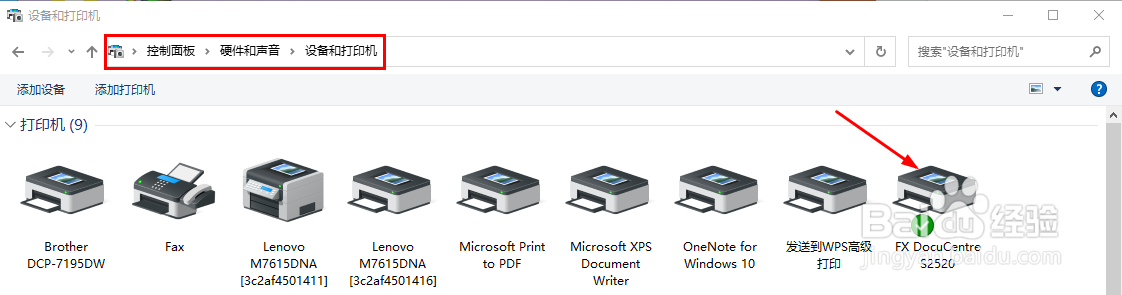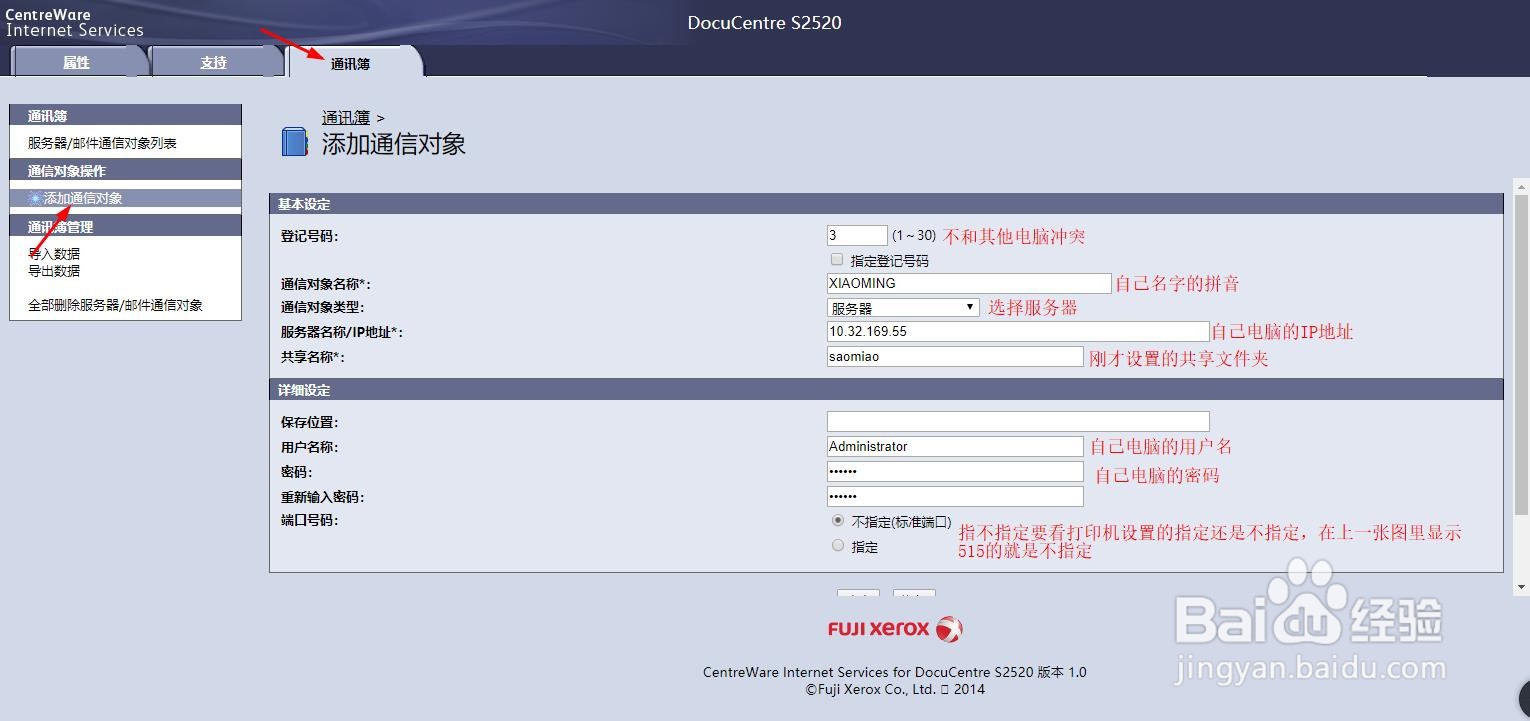富士施乐打印机DocuCentre S2520多功能一体机扫描仪设置教程,其他型号的多功能一体机设置扫描仪应该也类似,这是我花了好长时间,配置了shu'tai希望我的经验能帮到你。
工具/原料
电脑
打印机
局域网
前提设置
1、首先确保电脑上安装了对应的驱动程序,可到官网下载对应版本的驱动,包括打印驱动和扫描驱动,安装好,建议标准安装,即使是有线连接,也不要选usb,以后万一不连线了会很麻烦
2、打印机和电脑处于同一局域网,大多数情况都是连接同一台路由器或者同一个无线网则必定在同一网段,不必查看。
3、打印机跟电脑可以连接并且可以进行打印。
4、这几点比较简单,应该都会。如果实在不会请查询相关资料进行操作。
一、扫描文件的接收文件夹设置
1、新建文件夹“saomiao”(文件夹位置、名称自定义,建议用拼音命名,打印机有概率不识别汉字或符号)
2、右击文件夹→属性→共享→共享→everyone→添加→权限级别“读取/写入”→共享
3、共享→高级共享→共享名(选择之前新建的文件夹名)→权限→选择everyone→全选允许→确定
4、打开属性里边的安全→everyone→编辑→选everyone→权限全选允许→确定
二、扫描设置
1、查看打印机IP地址,操作步骤见下图
2、浏览器输入打印机IP地址,打开打印机后台设置页面:登录账号:11111登录密码:x-admin
3、设置通信电脑,就是接收扫描文件的电脑,具体步骤见下图
4、设置好这些保存,就可以在打印机上进行扫描了,扫描好会发送到设置的文件夹里。
三、重要提示
1、如果上面的都设置好了,但是还是不能进行扫描的话,那么应该是你的电脑共享没有打开,或者相关服务没打开。
2、打开电脑网络和打印机共享,先查看下面这篇经验进行设置
3、win10可能还需要下面这篇经验的设置